在用户使用windows8系统的时候,很多用户都会遇到电脑磁盘分区过后,单个磁盘的内存不够用,这个时候就需要将磁盘删除后重新分区。有部分用户不知道windows8系统如何删除分区,接下来小编为大家带来win8删除分区方法步骤。
推荐下载:win8 64位旗舰版
具体步骤如下:
windows7 - 1、将鼠标光标移动到屏幕右下,在弹出的菜单上点击“设置”;

windows8 - 2、在弹出的菜单上点击“控制面板”,打开“控制面板”;
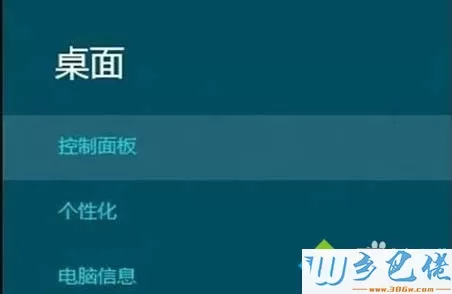
windows10 - 3、打开控制面板,点击“系统和安全”。
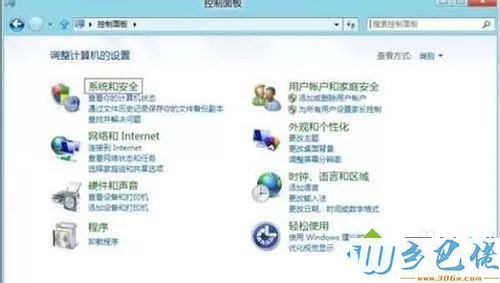
xp系统 - 4、点击“创建并格式化硬盘分区”。
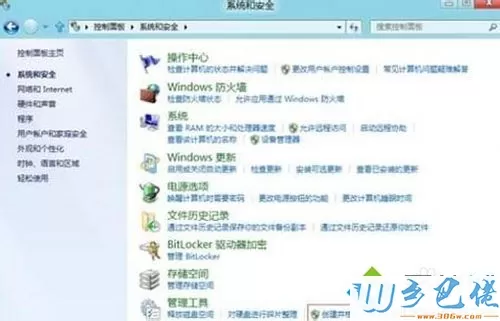
纯净版 - 5、打开“磁盘管理”,在空白空间上点击右键,选择“新建简单卷”。

U盘系统 - 6、打开“新建简单卷向导”,点击下一步。

win8旗舰版 - 7、输入要创建的分区大小。
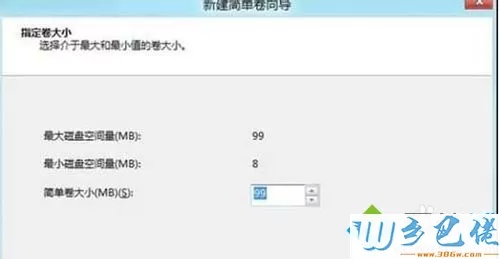
win7旗舰版 - 8、选择驱动器号或者路径。
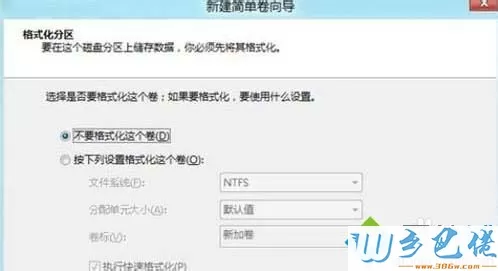
win7之家 - 9、选择是否要格式化分区。
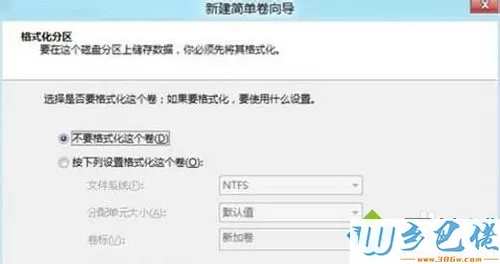
win10之家 - 10、点击完成,完成创建分区。
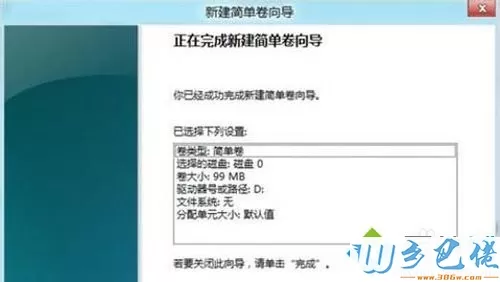
xp纯净版 - 11 、在分区上点击右键,选择“格式化”。

win7纯净版 - 12 、打开“格式化”窗口,对要格式化的分区进行文件系统等设置,点击确定;
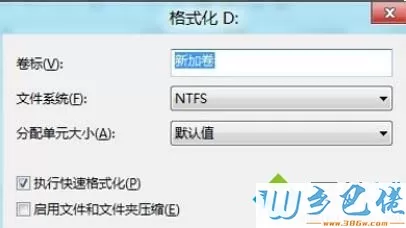
win8纯净版 - 13 、弹出警告提示,点击确定,格式化分区;

win8.1 - 14 、在要删除的分区上面点击右键,选择“删除卷”。

windows7系统之家 - 15 、弹出警告提示,点击确定,删除分区;

以上就是小编为大家带来的win8 删除分区的方法步骤,通过上述的方法步骤就可以成功对windows8系统的分区进行删除。


 当前位置:
当前位置: